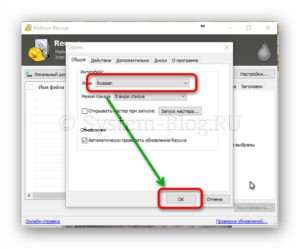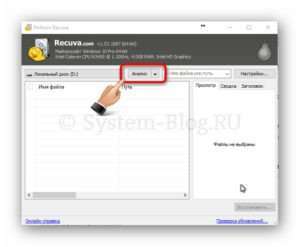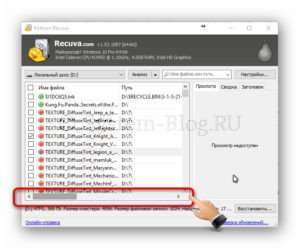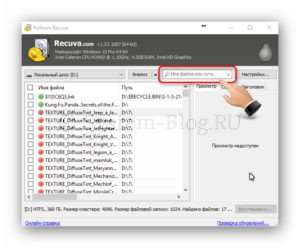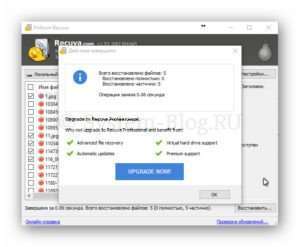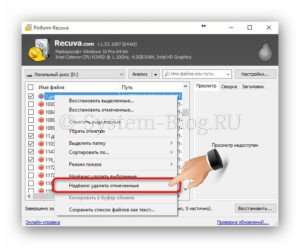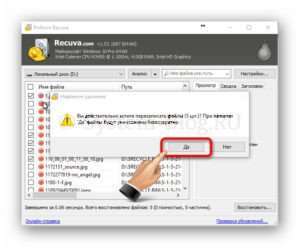Recuva – це програма, за допомогою якої можна відновити файли комп’ютера, які були видалені з корзини, а також остаточно видалити файли без можливості відновлення. Це найпопулярніша програма для цілей відновлення/видалення файлів. У цій статті ви дізнаєтеся про те, як використовувати Recuva, а також зможете скачати нижче цей інструмент.
У даній програмі я розгледів сивіючі переваги та можливості:
- В інтерфейсі є російська мова.
- Це умовно-безкоштовна програма, але в безкоштовній версії, є все, що потрібно для роботи.
- Сканування і відновлення файлів відбувається досить швидко, порівняно з аналогами програми.
- Працює, як з жорсткими дисками будь-якого типу, так і з флешками.
Інструкція як користуватися Recuva
Перед тим, як користуватися Recuva, скачайте цю програму по посиланню нижче і встановіть на свій комп’ютер. Установка відбувається звичайним чином.
Recuva
Операційна система: XP, Vista, 7, 8, 10;
Мова: російська, англійська та інші:
Розробник: Piriform.
Завантажити зараз!171 Завантаження
Після інсталяції запустіть програму. І перед початком роботи змінити мову на російську. Для цього натисніть кнопку «Options», в списку «Language» виберіть російську мову, натисніть кнопку «Ок», закрийте програму і відкрийте знову.
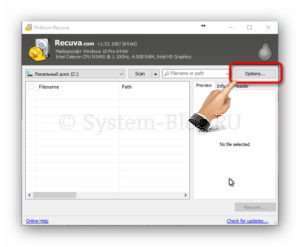
Тепер давайте перейдемо до відновлення файлів. У списку виберіть диск або знімний носій, на якому знаходилися видалені файли, які потрібно відновити. Потім натисніть кнопку «Аналіз» і дочекайтеся завершення операції.
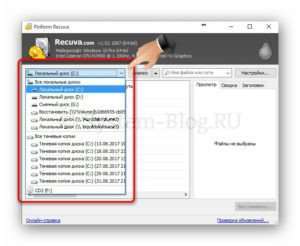
В результаті ви побачите список файлів, які можна відновити. Використовуйте смугу прокручування, щоб отримати більше інформації про файли.
Знайдіть файл, який ви хочете відновити. Ви можете використовувати форму для пошуку по імені файлу або шляху розташування.
Потім поставте галочку біля файлу, який потрібно відновити. Можна вибрати декілька файлів. Коли всі файли відмічені, натисніть правою кнопкою мишки і виберіть пункт «Відновити зазначені». Після цього з’явиться вікно, в якому потрібно вибрати місце, куди будуть збережені відновлені файли. Виберіть потрібне місце та натисніть кнопку «Ок».
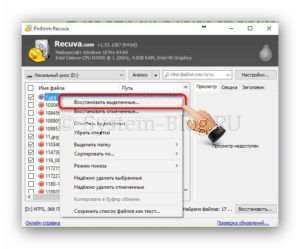
Після процедури відновлення ви побачите результат зі статисткою. І після цього можна дивитися, в якому стані вийшли файли.
Не всі файли можна відновити. Деякі файли відновлюються невдало, з втратою якості.
Тепер ви знаєте, як користуватися Recuva для відновлення видалених файлів. Давайте розглянемо зворотний напрямок – як видалити безповоротно файли, які були видалені звичайним способом.
Для повного видалення зробіть ті ж дії, що були описані вище, а саме:
- виберіть диск або знімний носій;
- почніть сканування;
- відзначте галочками файли для повного видалення;
- натисніть правою кнопкою мишки;
- натисніть «Надійно видалити відмічені».
З’явиться повідомлення, в якому потрібно підтвердити свої наміри, натиснувши «Так».
В результаті ви побачите звіт про видалення.
Тепер ви знаєте, як користуватися Recuva для відновлення і видалення файлів. Будьте уважні при роботі з програмою, обмірковуйте кожне дію. Також рекомендую вивчити детальніше налаштування Recuva.